Eseguire notebook di Databricks
Prima di poter eseguire qualsiasi cella in un notebook, è necessario collegare il notebook a un cluster.
Per eseguire tutte le celle di un notebook, selezionare Esegui tutto nella barra degli strumenti del notebook.
Importante
Non usare Esegui tutto se i passaggi per il montaggio e lo smontaggio si trovano nello stesso notebook. Potrebbe causare una race condition e probabilmente danneggiare i punti di montaggio.
Per eseguire una singola cella, fare clic nella cella e premere MAIUSC+INVIO. È anche possibile eseguire un subset di righe in una cella o in un subset di celle. Vedere Esegui testo selezionato ed Esegui celle selezionate.
Per eseguire tutte le celle prima o dopo una cella, usare il menu 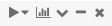 azioni cella all'estrema destra. Fare clic
azioni cella all'estrema destra. Fare clic  su e selezionare Esegui tutto sopra o Esegui tutto sotto. Esegui tutto sotto include la cella in cui ci si trova; Non eseguire Tutto sopra .
su e selezionare Esegui tutto sopra o Esegui tutto sotto. Esegui tutto sotto include la cella in cui ci si trova; Non eseguire Tutto sopra .
Il comportamento di Esegui tutto sopra ed Esegui tutto il codice seguente dipende dal cluster a cui è collegato il notebook.
- In un cluster che esegue Databricks Runtime 13.3 LTS o versione successiva, le celle vengono eseguite singolarmente. Se si verifica un errore in una cella, l'esecuzione continua con le celle successive.
- In un cluster che esegue Databricks Runtime 14.0 o versione successiva o in un'istanza di SQL Warehouse, le celle vengono eseguite come batch. Qualsiasi errore interrompe l'esecuzione e non è possibile annullare l'esecuzione di singole celle. È possibile usare il pulsante Interrupt per arrestare l'esecuzione di tutte le celle.
Quando un notebook è in esecuzione, l'icona nella scheda del notebook passa da ![]() a
a ![]() . Se le notifiche sono abilitate nel browser e si passa a una scheda diversa mentre è in esecuzione un notebook, al termine del notebook viene visualizzata una notifica.
. Se le notifiche sono abilitate nel browser e si passa a una scheda diversa mentre è in esecuzione un notebook, al termine del notebook viene visualizzata una notifica.
Per arrestare o interrompere un notebook in esecuzione, selezionare 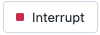 nella barra degli strumenti del notebook. È anche possibile selezionare Esegui > esecuzione interrupt oppure usare il tasto di scelta rapida
nella barra degli strumenti del notebook. È anche possibile selezionare Esegui > esecuzione interrupt oppure usare il tasto di scelta rapida I I.
Pianificare l'esecuzione di un notebook
Per eseguire automaticamente un notebook in base a una pianificazione regolare, creare un processo del notebook.
Eseguire una pipeline di tabelle live Delta da un notebook
Per informazioni sull'avvio di un'esecuzione di tabelle live Delta da un notebook, vedere Aprire o eseguire una pipeline di tabelle live Delta da un notebook.
Notifications
Le notifiche avvisano l'utente di determinati eventi, ad esempio quale comando è attualmente in esecuzione e quali comandi sono in stato di errore. Quando il notebook visualizza più notifiche di errore, la prima avrà un collegamento che consente di cancellare tutte le notifiche.

Le notifiche del notebook sono abilitate per impostazione predefinita. È possibile disabilitarli nelle impostazioni utente.
Notifiche in background
Se si avvia un notebook e quindi si passa dalla scheda o dalla finestra in cui è in esecuzione il notebook, viene visualizzata una notifica al termine del notebook. È possibile disabilitare questa notifica nelle impostazioni del browser.
Databricks Advisor
Databricks Advisor analizza automaticamente i comandi ogni volta che vengono eseguiti e visualizza i consigli appropriati nei notebook. Gli avvisi forniscono informazioni utili per migliorare le prestazioni dei carichi di lavoro, ridurre i costi ed evitare errori comuni.
Visualizzare i consigli
Una casella blu con un'icona a forma di lampadina segnala che i consigli sono disponibili per un comando. Nella casella viene visualizzato il numero di consigli distinti.
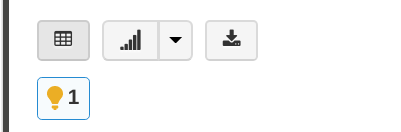
Fare clic sulla lampadina per espandere la casella e visualizzare i consigli. Uno o più consigli diventeranno visibili.

Fare clic sul collegamento Altre informazioni per visualizzare la documentazione che fornisce altre informazioni correlate al consiglio.
Fare clic sul collegamento Don't show me again (Non mostrarmi di nuovo ) per nascondere il suggerimento. Il consiglio di questo tipo non verrà più visualizzato. Questa azione può essere invertita nelle impostazioni dell'editor.
Fare di nuovo clic sulla lampadina per comprimere la casella di consiglio.
Impostazioni consigli
Per abilitare o disabilitare Databricks Advisor, passare alle impostazioni utente o fare clic sull'icona a forma di ingranaggio nella casella dei consigli espansa.
Attivare l'opzione Attiva Advisor databricks per abilitare o disabilitare i consigli.
Il collegamento Reimposta consigli nascosti viene visualizzato se uno o più tipi di consigli sono attualmente nascosti. Fare clic sul collegamento per rendere nuovamente visibile il tipo di consiglio.